什麼是惡意軟體 HackTool:Win32/Keygen?如何去除?

您是否掃描過您的設備並發現它感染了 HackTool:Win32/Keygen?在您使用破解或金鑰產生器啟動進階軟體後,Windows Defender 可能會自動警告您有關此惡意軟體的存在。
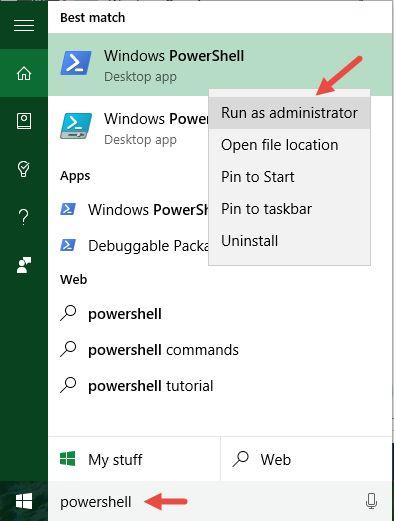
如果您不小心卸載了Windows 10開始功能表上的一個或多個預設應用程序,則無需過於擔心。只需以下幾個簡單的步驟,您就可以將一切完全恢復到原來的狀態。
1. 重新安裝所有預設應用程式
若要重新安裝在 Windows 10 上卸載的所有預設應用程序,請按照下列步驟操作:
首先在Admin下開啟PowerShell。為此,請開啟「開始」功能表,然後向下捲動以尋找Windows PowerShell。右鍵點選Windows PowerShell,然後按一下更多=>以管理員身分執行。

現在,您將在螢幕上看到一個彈出窗口,詢問您是否允許該應用程式在您的電腦上進行更改,按一下「是」繼續。
在 PowerShell 視窗中輸入以下程式碼並按Enter:
取得 AppXPackage | Foreach {Add-AppxPackage -DisableDevelopmentMode -註冊“$($_.InstallLocation)\AppXManifest.xml”
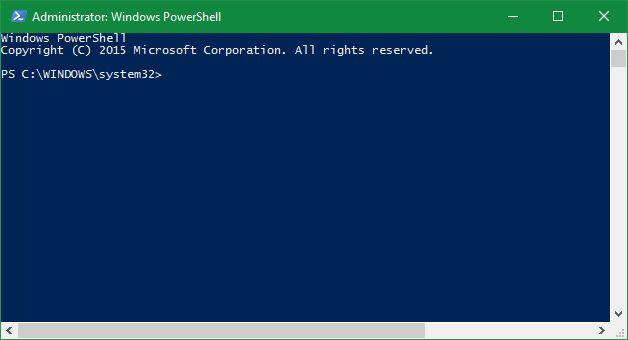
當然,一開始你會看到什麼也沒有發生,等待幾分鐘並檢查「開始」功能表,你會看到 Windows 10 上的預設應用程式重新出現。
如果收到錯誤訊息,請重新啟動電腦並檢查「開始」功能表。如果您沒有看到預設應用程式出現,您需要檢查複製到 PowerShell 視窗中的程式碼是否正確。
2. 重新安裝預設應用程式
在 LuckyTemplates 的說明中,我們向您展示如何在 Windows 10 上重新安裝已卸載的所有預設應用程式。如果您只想重新安裝特定的預設應用程序,請按照以下步驟操作:
首先開啟Admin 下的PowerShell 視窗。接下來在 PowerShell 視窗中輸入以下程式碼並按 Enter:
取得 AppxPackage -allusers |選擇名稱、包裝全名
螢幕現在將顯示預設應用程式的清單以及應用程式的appxmanifest.xml路徑檔案。
您的任務是在清單中找到要重新安裝的應用程序,然後右鍵單擊PackageFullName(右列中的字串)以選擇該應用程式。
反白顯示字串後,按Enter或按Ctrl + C將此字串複製到剪貼簿。
接下來,在 PowerShell 視窗中輸入以下程式碼,將PackageFullName替換為上面剛剛複製的字串(按 Ctrl + V 將字串貼到程式碼中),然後按 Enter:
Add-AppxPackage -register "C:\Program Files\WindowsApps\PackageCodeName\appxmanifest.xml" –DisableDevelopmentMode
最後打開“開始”選單,您將看到應用程式已立即重新安裝。如果出現任何錯誤,您將必須重新啟動電腦。
更多的文章可以參考下面的文章:
祝你好運!
您是否掃描過您的設備並發現它感染了 HackTool:Win32/Keygen?在您使用破解或金鑰產生器啟動進階軟體後,Windows Defender 可能會自動警告您有關此惡意軟體的存在。
探索如何在Windows 10上建立和管理還原點,這是一項有效的系統保護功能,可以讓您快速還原系統至先前狀態。
您可以使用以下 15 種方法輕鬆在 Windows 10 中開啟<strong>裝置管理員</strong>,包括使用命令、捷徑和搜尋。
很多人不知道如何快速顯示桌面,只好將各個視窗一一最小化。這種方法對於用戶來說非常耗時且令人沮喪。因此,本文將向您介紹Windows中快速顯示桌面的十種超快速方法。
Windows Repair 是一款有效的 Windows 錯誤修復工具,幫助使用者修復與 Internet Explorer、Windows Update 和其他重要程式相關的錯誤。
您可以使用檔案總管選項來變更檔案和資料夾的工作方式並控制顯示。掌握如何在 Windows 10 中開啟資料夾選項的多種方法。
刪除不使用的使用者帳戶可以顯著釋放記憶體空間,並讓您的電腦運行得更流暢。了解如何刪除 Windows 10 使用者帳戶的最佳方法。
使用 bootsect 命令能夠輕鬆修復磁碟區引導程式碼錯誤,確保系統正常啟動,避免 hal.dll 錯誤及其他啟動問題。
存檔應用程式是一項功能,可以自動卸載您很少使用的應用程序,同時保留其關聯的檔案和設定。了解如何有效利用 Windows 11 中的存檔應用程式功能。
要啟用虛擬化,您必須先進入 BIOS 並從 BIOS 設定中啟用虛擬化,這將顯著提升在 BlueStacks 5 上的效能和遊戲體驗。








